Управління автоматичним відтворенням у Windows 10 Anniversary Update
Windows включила функцію автовідтворення як функцію, оскільки я пам'ятаю, а іноді вона може бути корисною або дратівливою.
Ви, напевно, добре знаєте функцію. Щоразу, коли ви з'являєтесь на USB-пристрої чи навіть компакт-диску; з'являється діалогове вікно, і Windows запитує, як ви хочете робити із вмістом.

Що стосується порад щодо безпеки, вам слід було б її вимкнути за замовчуванням, навіть в останніх версіях Windows, щоб запобігти автоматичному виконанню зловмисного програмного забезпечення на ПК.
Ми розповіли, як керувати ним у попередніх версіях Windows. Однак функція змінилася з моменту оновлення річниці. Ось перегляд коригування налаштувань.
Управління функцією автовідтворення Windows 10 Anniversary Update
Щоб запустити його, перейдіть до Налаштування> Пристрої> Автовідтворення. Потім у верхній частині головного екрана можна пересунути його або вимкнути.
У наступному розділі ви можете вибрати Автовідтворенняза замовчуванням для різних зовнішніх пристроїв. Наприклад, якщо ви вставите SD-карту, ви можете відкрити її у File Explorer або на телефоні, а фотографії передаватимуться автоматично.
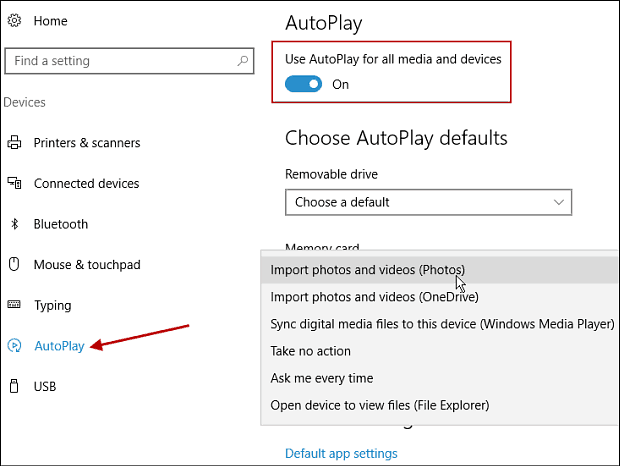
Інше, що ви можете зробити тут - це встановити програми за замовчуванням. Просто натисніть на посилання та виберіть параметри за замовчуванням.
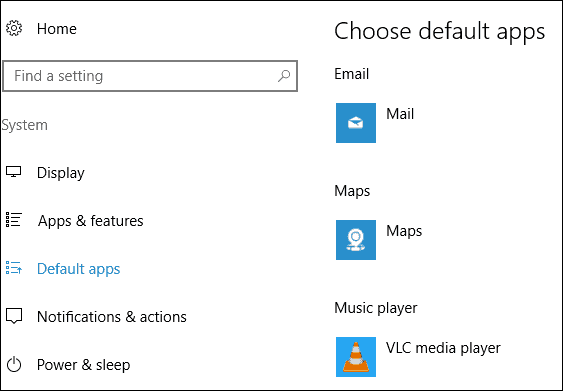
Зрештою, ми радимо вимкнути функцію автоматичного відтворення або налаштувати свої пристрої так, щоб Windows не вживала заходів для найкращої безпеки.
Що ви берете на AutoPlay? Ви фанат чи не так вже й багато? Залиште коментар нижче і повідомте нам ваші думки.










Залишити коментар